一、使打印机处于联机状态。 如果打印机没有处于联机状态,自然是无法打印了。 二、重新开启打印机。 如果打印机处于联机状态仍无法打印文档,此时你可以重新开启打印机,不仅......
2022-08-22 208 打印机无法打印
最近有朋友在win7上使用打印机的时候,遇到了win7出现0x0000011b共享打印机无法连接的问题,想要知道怎么解决。其实这是最近的系统更新导致的,我们只需要卸载对应的更新就可以解决了。
1、首先,我们双击打开“控制面板”

2、打开后,点击程序下的“卸载程序”按钮。

3、接着点击左上角“查看已安装的更新”
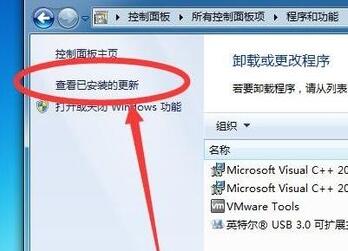
4、在其中找到“KB5006670”和“KB5005539”更新,右键“卸载”它们。
5、然后看看其中还有没有KB5005565、KB5005566、KB5005567、KB5005568、KB5005569、KB5006670、KB5006671、KB5006672、KB5007186、KB5007206、KB5007253、KB5007266、KB5008212、KB5008218这些更新,如果有的话,也全部卸载干净。

6、全部卸载完成后,点击“立即重新启动”就可以完美解决0x0000011b问题了。
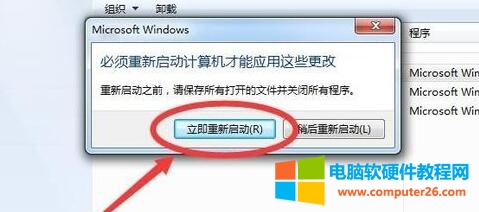
相关文章

一、使打印机处于联机状态。 如果打印机没有处于联机状态,自然是无法打印了。 二、重新开启打印机。 如果打印机处于联机状态仍无法打印文档,此时你可以重新开启打印机,不仅......
2022-08-22 208 打印机无法打印

当一张清晰度不高的照片到你手上,而你又需要将它打印出来时,你会怎么做呢?今天小绘教你一招,轻轻松松提升图片清晰度,打印出来又美观又便于阅读。 第一步:我们先打开一个......
2023-04-20 1047 打印机打印图片太模糊
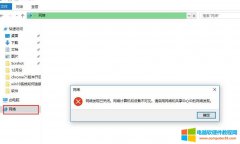
办公室内只有一台打印机,由于通过有线的形式只连接到一台电脑上,公司这么多台电脑,每次打印文件的时候都要把文件拷贝过去,很不方便。那么我们能否通过无线局域网连接打印......
2022-08-18 214 共享的打印机

Excel还有一个强大的功能,可以帮我们制作工作打印证件照,换照片底色、改尺寸,通通没问题。学会了这一招,以后就再也不用去打印店加钱让人帮忙调整照片啦,很方便哦~ 打印证件......
2023-03-25 210 打印机教程